Se hai bisogno di creare o modificare il documento Word, il foglio Excel o la presentazione di PowerPoint sul tuo iPad, OnLive Desktop è un'app che fornisce un PC Windows 7 virtuale. L'app è gratuita e non richiede alcun acquisto o licenza Microsoft precedente per l'utilizzo di Word, Excel o PowerPoint. Con ogni account gratuito vengono 2 GB di spazio di archiviazione sui server di OnLive.
OnLive ha appena rilasciato OnLive Desktop Plus, che aggiunge Internet Explorer al mix, oltre all'accesso prioritario durante il tunneling su OnLive Desktop. L'account gratuito fornisce l'accesso "come disponibile" e talvolta mi è stato negato l'accesso prima di eseguire l'upgrade all'account Plus.

Prima di poter utilizzare l'app, è necessario prima registrarsi per un account OnLive da un computer o tramite Safari sul tuo iPad. Dovrai accedere al tuo account ogni volta che avvii l'app OnLive Desktop.
Avvia l'app e vedrai un desktop Windows 7 scarno e familiare. Sul desktop ci sono icone per Word, Excel, PowerPoint, Internet Explorer. Una scorciatoia intitolata Documents è dove puoi salvare e aprire file da e verso i tuoi 2GB di spazio di archiviazione online. Nella parte inferiore dello schermo c'è la barra dei menu di Windows 7 con scorciatoie alle tre app di Office, IE, la tastiera, Surface Collage, Paint, note adesive e la calcolatrice. Windows Media Player è a bordo per riprodurre file musicali o video e Windows Photo Viewer si prende cura delle tue esigenze di visualizzazione delle foto. Non è possibile installare nuove applicazioni, non è possibile cambiare lo sfondo e non troverete elementi standard di Windows come il Pannello di controllo.

Inoltre, non è possibile utilizzare la tastiera su schermo standard dell'iPad, ma è necessario accontentarsi della tastiera su schermo di Windows, che trovo non è altrettanto facile da usare. Per migliorare la tastiera su schermo di Windows, ti suggerisco di modificare l'impostazione predefinita di Float, che ti dà una piccola tastiera che puoi trascinare sullo schermo. Tocca l'opzione del menu Strumenti nella parte superiore della tastiera, quindi scegli Aggancio> Attacca nella parte inferiore dello schermo. Questo ti darà una tastiera che va da un bordo all'altro, con tasti leggermente più grandi della tastiera mobile.
L'aggiornamento a OnLive Desktop Plus non viene considerato come un acquisto in-app; invece, è necessario iscriversi sul sito Web di OnLive. Dopo aver acquistato il piano Plus, sarai in grado di utilizzare IE per esplorare il Web dall'app OnLive Desktop. La navigazione a schede è supportata, così come Flash, che potrebbe essere la sola ragione per utilizzare IE anziché Safari a volte. Ad esempio, puoi guardare video Hulu gratuiti con IE, cosa che non puoi fare con Safari.

Usa un tablet Android? Poi leggi il tutorial di Ed Rhee su come iniziare con OnLive Desktop per tablet Android.








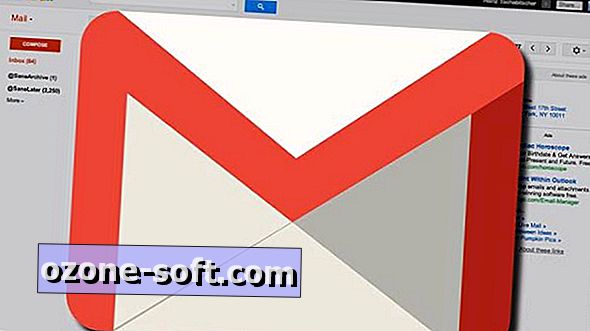

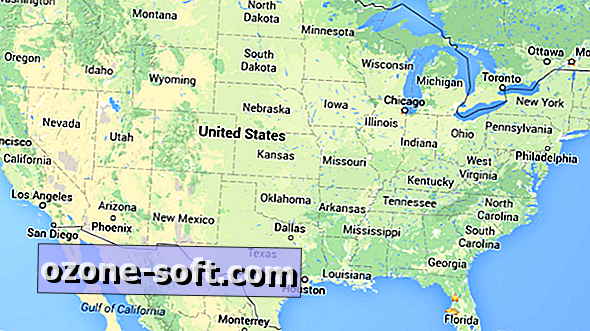


Lascia Il Tuo Commento